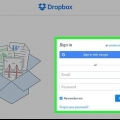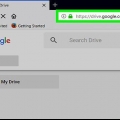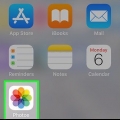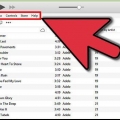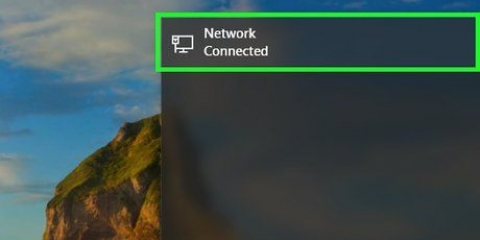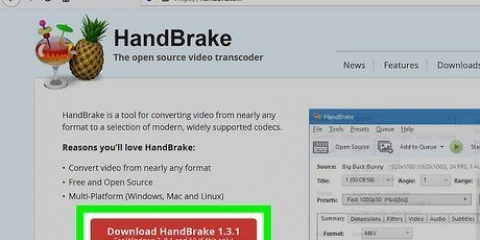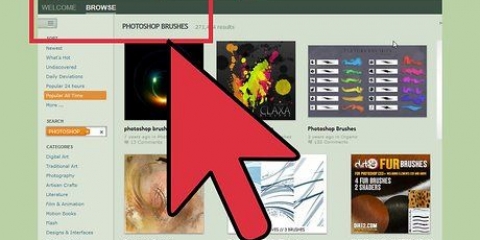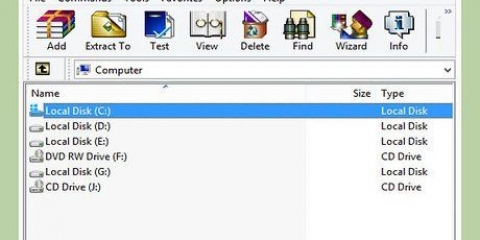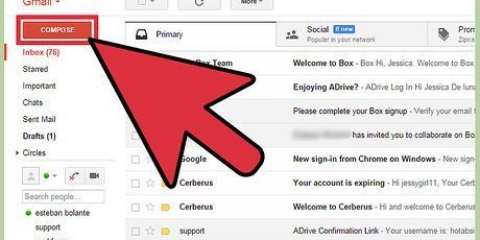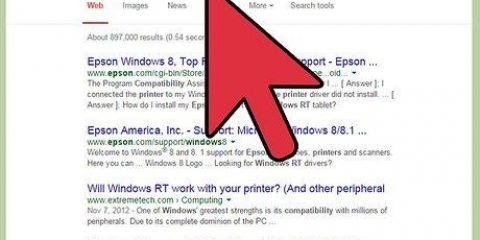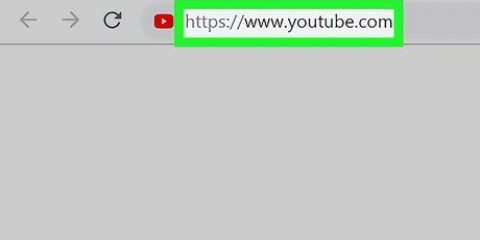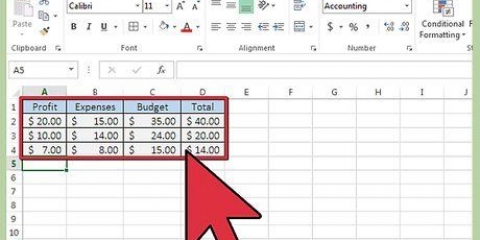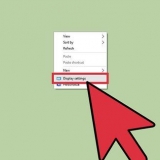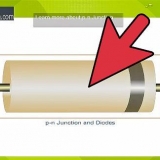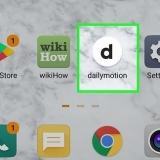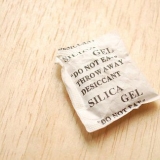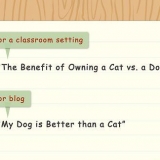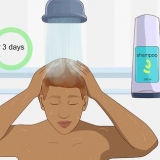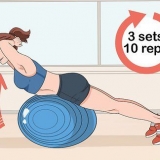Windows 8 en 10 het ook `n tweede opsie, bedoel vir gebruikers met `n raakskerm. Kies die lêer, tik die Deel-oortjie in die boonste kieslys en tik dan Rits in die boonste kieslys. Sommige weergawes van Windows XP het dalk nie hierdie opsie nie. As jy dit nie sien nie, regskliek op `n leë plek in `n vouer en kies Nuwe → Saamgeperste (gezipte) vouer. Voer `n naam in en druk ↵ Tik in, sleep dan die lêers na die toegemaakte vouer. 
In Windows 10, regskliek die lêer en kies Kopieer na → E-posontvanger. Die e-posontvanger klik eers op die aanhegsel om die toegemaakte vouer af te laai. Om die lêers te wysig (en soms net te bekyk), moet die lêer onttrek word (ongecomprimeerd). Dit is gewoonlik so eenvoudig soos om daarop te dubbelklik, of regs daarop te klik en `Extract` of `Decompress` te kies.
Laai die lêers op na `n gratis wolkbergingsdiens. Verdeel die inhoud van die gids in kleiner lêers en heg dit (saamgeperste) aan individuele e-posse. Laai WinRAR af en gebruik dit om groot lêers in kleiner stukke te verdeel. Heg elke deel afsonderlik aan verskeie e-posse, indien nodig.
Alternatiewelik kan jy ook die vouer kies met Control-klik, regs-kliek of met `n raakpaneel (twee-vinger klik). Dit sal `n aftreklys oopmaak met o.a. saamdruk. 

As jy iCloud Mail gebruik, klik die rat in die sybalk en dan Voorkeure. Onder Nuwe, kies `Gebruik Mail Drop om groot aanhangsels te stuur.` Nou kan jy lêers tot 5 GB as aanhangsels stuur, alhoewel die aflaaiskakel nie langer as 30 dae sal hou nie. Verdeel die inhoud van die gids in verskeie lêers en stuur dit in aparte e-posse. Laai die lêers op na `n gratis wolkbergingsdiens.

Weet dat daar verskeie uitbreidings vir saamgeperste lêers is. Die mees algemene is .zip, .vreemd en .teer.gz. `Zip`-lêers is verreweg die algemeenste. Spesiale sagteware mag nodig wees om die verskillende uitbreidings te hanteer. Kompressie werk deur oortollige data te verwyder, dit te vervang met korter data wat op `n later tydstip herwin kan word. Baie bekende lêertipes soos JPEG of MP3 is reeds saamgepers en sal nie veel (indien enigsins) met nog een kompressie krimp nie. As jy `n moderne weergawe van Microsoft Outlook het, kan jy `n gewone vouer kies via die Aanhegsel opsie. Wanneer jy gevra word, klik Compress om die gids voor te berei vir versending.
Voeg 'n vouer as 'n aanhangsel by
Inhoud
Die meeste e-posprogramme aanvaar nie `n gewone lêergids as `n aanhangsel nie, maar daar is `n maklike manier om dit aan te pas. Deur `n vouer saam te druk, verander dit in `n lêer, en krimp dit ook om te verhoed dat die lêer te groot word vir die maksimum grootte wat vir `n aanhegsel toegelaat word. Volg die instruksies hieronder vir jou bedryfstelsel.
Trappe
Metode 1 van 3: Windows 10, 8, 7, Vista of XP

1. Soek die vouer wat jy as `n aanhangsel wil gebruik. As daar verskeie vouers is wat jy wil stuur, skuif dit na dieselfde plek. Hou Shift in en klik elkeen om hulle almal gelyktydig te kies.
- Alternatiewelik kan jy net `n nuwe vouer skep, die lêers wat jy wil stuur daarin plaas en die vouer saamdruk.

2. Druk die gids saam. Regskliek op die gids. Kies Kopieer na → Saamgeperste (gezipte) vouer uit die aftreklys. Dit verminder die lêers tot `n meer hanteerbare grootte en kombineer dit in `n enkele saamgeperste vouer, bekend as `n `argief`.

3. Speld die ritsvouer aan jou e-pos vas. Maak jou e-posprogram oop of gaan na jou webposdiens. Klik Heg aan (of die skuifspeld) en kies die toegemaakte vouer asof dit `n normale lêer is. Wag totdat die oplaai voltooi is en stuur dan die e-pos soos gewoonlik.

4. Maak enige foute reg. Byna alle e-posdienste het `n beperking op die grootte van die lêer wat jy kan stuur. As jy `n foutboodskap kry en die e-pos kan nie gestuur word nie, het jy verskeie opsies:
Metode 2 van 3: Mac OS X

1. Druk die vouer saam wat jy as `n aanhangsel wil stuur. Kies die vouer en klik Lêer → Compress in die hoofkieslys.

2. Heg die ritsvouer aan jou e-pos. Gebruik die aanhegselfunksie soos jy vir enige lêer sou doen, en kies dan die toegemaakte vouer.
Sommige gebruikers het gerapporteer dat daar `n fout in die Mail-toepassing is wat veroorsaak dat die vouer gekies word wat die vouer bevat wat jy kies. As dit gebeur, skakel oor na `lysaansig` in daardie vouer en probeer weer.

3. Probleemoplossing. As die ritsvouer steeds te groot is vir jou e-posprogram, probeer die volgende oplossings:
Metode 3 van 3: Ander bedryfstelsels

1. Laai sagteware af vir verouderde bedryfstelsels. As jy Windows 2000 of vroeër gebruik, sal jy kompressiesagteware soos WinZip nodig hê om jou vouer te kan saamdruk. Net so sal Mac OS 9-gebruikers dalk StuffIt Expander moet aflaai.

2. Vind spesifieke instruksies vir jou Linux-verspreiding. Die meeste Linux-verspreidings het wel `n ingeboude lêerkompressievermoë. Byvoorbeeld, in Ubuntu, regskliek op die gids en kies `Compress...` uit die konteks kieslys. Jy sal dan gevra word om `n naam en `n plek vir die finale argief te kies. Heg daardie argief aan jou e-pos.
Wenke
Waarskuwings
- As jy geënkripteerde lêers by `n saamgeperste lêer voeg, kan die enkripsie ongeënkripteer wees tydens die onttrekking. As jy sensitiewe inligting wil beskerm, is dit beter om nie daardie lêers saam te pers nie.
Benodigdhede
- Rekenaar
- kompressie sagteware
Artikels oor die onderwerp "Voeg 'n vouer as 'n aanhangsel by"
Оцените, пожалуйста статью
Gewilde